Jak udostępniać muzykę Apple
Kiedy słyszysz świetną piosenkę, prawdopodobnie chcesz się nią podzielić. Usługi przesyłania strumieniowego, takie jak Muzyka Apple spraw, aby udostępnianie było super proste. Wystarczy kilka dotknięć, aby Twoi znajomi i rodzina mogli cieszyć się ulubionymi utworami.
Ale sposób, w jaki udostępniasz Apple Music, zależy od Twoich celów. Możesz zrobić więcej niż tylko udostępniać jedną piosenkę: możesz udostępnić rodzinie subskrypcję Apple Music, aby wszyscy mogli cieszyć się strumieniowym przesyłaniem dziesiątek milionów utworów. To świetna okazja, ponieważ nawet sześć osób może dzielić subskrypcję za miesięczną cenę, która nie jest dużo droższa niż indywidualna subskrypcja.
Jeśli nie jesteś gotowy na taki poziom zaangażowania w dzielenie się muzyką, możesz również udostępniać pojedyncze utwory. W tym artykule dowiesz się, jak możesz dzielić się muzyczną miłością.
Jak udostępniać muzykę Apple z planem rodzinnym
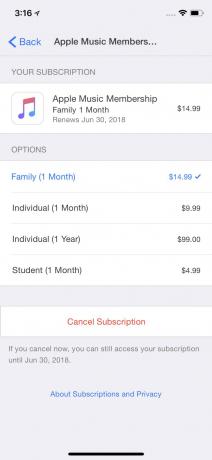
Aby udostępnić Apple Music innym członkom rodziny (lub bliskim znajomym), wykonaj następujące kroki:
- Korzystanie z planu rodzinnego Apple Music wymaga: skonfigurować funkcję udostępniania rodziny Apple. Pozwala to grupie osób (zwykle rodzinie, ale mogą to być również bliscy przyjaciele) udostępniać treści między swoimi Identyfikatory Apple. W ten sposób dodajesz kogoś do swojego planu Apple Music. Pierwszą rzeczą, którą musisz zrobić, to skonfigurować Family Sharing, a następnie zaprosić osoby do swojej grupy rodzinnej. (Jeśli korzystasz z usługi Apple Music w systemie Android, zapoznaj się z instrukcjami w następnej sekcji na temat konfigurowania Chmury rodzinnej).
- Gdy to zrobisz, musisz zarejestrować się w Apple Music. Jest to dość proste, ale istnieje kilka różnych scenariuszy:
Jeśli nie rejestrowałeś się wcześniej w Apple Music, wybierz plan rodzinny podczas konfiguracji. Gdy to zrobisz, każdy członek rodziny Chmury rodzinnej będzie miał dostęp do Apple Music. - Jeśli osoby, z którymi chcesz udostępnić swój plan rodzinny, są już subskrybentami Apple Music, muszą zakończyć swoją indywidualność subskrypcje (tracą muzykę dodaną do swoich bibliotek i muszą dodać ją ponownie po dołączeniu do planu rodzinnego). Następnie skonfiguruj Chmurę rodzinną i zarejestruj się w planie rodzinnym Apple Music.
- Jeśli masz indywidualną subskrypcję Apple Music, musisz zmienić ją na plan rodzinny. Przejdź do następnego kroku, aby uzyskać instrukcje, jak to zrobić.
- Jeśli chcesz zmienić indywidualną subskrypcję Apple Music na plan rodzinny, otwórz ten Muzyka aplikacja na urządzeniu z systemem iOS (aby uzyskać instrukcje, jak to zrobić na komputerze Mac lub PC, sprawdź te instrukcje od Apple) i dotknij Dla Was.
- Stuknij swój profil (ikona głowy w kółku w górnym rogu).
- Uzyskiwać Wyświetl konto.
- Uzyskiwać Wyświetl Apple ID i wprowadź swoje hasło Apple ID, jeśli zostaniesz o to poproszony.
- Uzyskiwać Subskrypcje (jeśli masz inne subskrypcje za pośrednictwem swojego Apple ID, stuknij Muzyka Apple).
- Uzyskiwać Rodzina a następnie potwierdź ten wybór, aby go zapisać.
- Uzyskiwać Plecy.
Jak skonfigurować udostępnianie rodziny na Androidzie
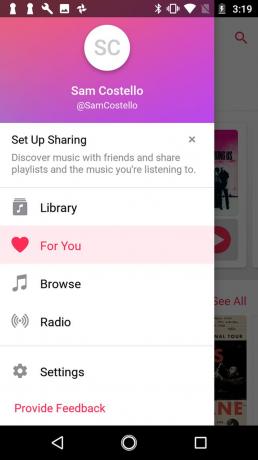
Chmura rodzinna jest wbudowana w iOS, ale nie jest częścią Androida. W rezultacie normalne instrukcje konfiguracji nie działają. Użytkownicy Androida faktycznie konfigurują Family Sharing z samej aplikacji Apple Music. Oto, co musisz zrobić:
- Uruchom aplikację Apple Music.
- Stuknij ikonę menu z trzema liniami w górnym rogu.
- Stuknij swoje zdjęcie lub nazwę, aby uzyskać dostęp do ustawień.
- Uzyskiwać Zarządzaj członkostwem i, jeśli zostaniesz o to poproszony, zaloguj się do swojego Apple ID.
- Uzyskiwać Konfiguracja rodzinna (jeśli masz już skonfigurowaną Rodzinę i po prostu chcesz dodać kogoś do Apple Music, stuknij Rodzina w tym kroku).
- Uzyskiwać Kontyntynuj.
- Dodaj członków do Chmury rodzinnej przez e-mail lub poproś ich o dodanie swojego Apple ID i hasła bezpośrednio na urządzeniu z Androidem.
Jak udostępniać muzykę Apple za pośrednictwem wiadomości tekstowych, e-maili lub mediów społecznościowych?
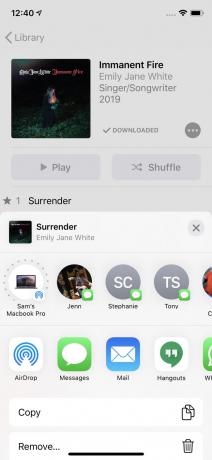
Możesz nie być gotowy na zobowiązanie związane z tworzeniem cyfrowej rodziny i udostępnianiem subskrypcji. Jeśli chcesz po prostu udostępnić swoją najnowszą ulubioną piosenkę bez żadnych zobowiązań, możesz to zrobić. Aby udostępniać Apple Music po jednym utworze lub albumie naraz, wykonaj następujące czynności.
Te kroki zostały zaktualizowane dla iOS 13.
- Stuknij w Muzyka aplikację, aby ją otworzyć.
- Znajdź utwór lub album, który chcesz udostępnić, przeglądając lub wyszukując.
- Jeśli masz iPhone'a z ekranem dotykowym 3D ( iPhone 6S i w górę), mocno naciśnij utwór lub album i przejdź do kroku 5. Działa to również na iPhonie 11 i nowszych.
- Na urządzeniach bez ekranów dotykowych 3D:
- Aby udostępnić utwór, zacznij go odtwarzać.
- Aby udostępnić album, dotknij go.
- Stuknij w ... Ikona.
- W wyskakującym menu dotknij Udział (w iOS 12, to jest Udostępnij piosenkę lub Udostępnij album).
- Wybierz sposób, w jaki chcesz udostępnić muzykę. Twoje opcje obejmują takie rzeczy jak Zrzut powietrza, Wiadomości, E-maillub aplikacje mediów społecznościowych.
- Po dokonaniu wyboru postępuj zgodnie z instrukcjami dotyczącymi tego rodzaju udostępniania. Na przykład, jeśli wysyłasz piosenkę e-mailem, zaadresuj wiadomość e-mail i dodaj temat lub wiadomość w normalny sposób, a następnie wyślij.
Jedyny minus udostępniania Apple Music? Osoby, którym udostępniasz muzykę, również muszą być subskrybentami Apple Music, aby móc słuchać przesyłanych im utworów. Mogą skorzystać ze standardowego 90-dniowego bezpłatnego okresu próbnego, aby posłuchać piosenek teraz, a następnie sprawdzić, czy chcą subskrybować później.
Zobacz, czego słuchają Twoi znajomi w Apple Music
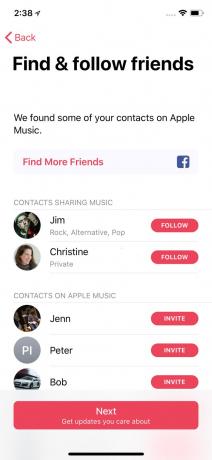
Apple Music umożliwia również udostępnianie znajomym informacji o tym, czego słuchasz (w przeciwieństwie do udostępniania samych utworów). Ponieważ możesz też zobaczyć, czego słuchają, jest to świetny sposób na odkrywanie nowej muzyki. Aby to zrobić, wykonaj następujące kroki:
- Otworzyć Muzyka aplikacja.
- Uzyskiwać Dla Was.
- Stuknij swój profil (ikona głowy w kółku w górnym rogu).
- Uzyskiwać Zobacz, czego słuchają znajomi (w iOS 12 nazywa się to Zacznij udostępniać znajomym).
- Uzyskiwać Zaczynaj.
- Wprowadź swoje imię i nazwisko oraz nazwę użytkownika Apple Music, której chcesz używać do obserwowania Ciebie, a następnie stuknij Kontynuuj, aby znaleźć kontakty (iOS 12, dotknij Następny). Jeśli używasz iOS 13, przejdź do kroku 9.
- Wybierz, kto może Cię obserwować, wybierając jedną z opcji Wszyscy lub Osoby, które akceptujesz (dzięki temu Twoja muzyka będzie bardziej prywatna). Następnie dotknij Następny.
- Wybierz listy odtwarzania wyświetlane w Twoim profilu, dotykając kółka obok każdej z nich, a następnie dotknij Następny.
- Wybierz znajomych, którzy również dzielą się swoimi słuchaniami z Apple Music, których chcesz obserwować, dotykając Podążać obok każdej osoby, a następnie dotknij Następny. Możesz także zaprosić znajomych, aby zaczęli udostępniać muzykę, dotykając Zapraszać.
- Wybierz aktualizacje, które chcesz zobaczyć — od znajomych lub od artystów — włączając lub wyłączając suwaki.
- Zapisz swoje preferencje i zacznij udostępniać słuchaną muzykę znajomym, dotykając Gotowe. Teraz, gdy korzystasz z Apple Music, Twoi znajomi widzą, czego słuchasz, a Ty widzisz, co im się podoba.
